win10查看硬件信息 win10教程 如何查看硬件信息
时间:2023-09-10 来源:互联网 浏览量:
win10查看硬件信息,在使用Windows 10操作系统时,我们经常会需要查看电脑的硬件信息,这对于了解电脑性能、升级硬件以及解决一些问题都非常重要,幸运的是Windows 10提供了简便的方法来查看硬件信息。无论是想了解CPU、内存、硬盘等硬件组件的详细信息,还是想查看电脑的设备驱动、系统版本等相关信息,都可以通过几个简单的步骤来快速获取。通过这篇文章,我们将一起学习如何在Windows 10中查看硬件信息,让我们一起来探索吧!
具体步骤:
1.启动计算机进入Windows 10 专业版,如下图所示。

2.按下Win+R快捷键【运行】窗口,输入“dxdiag”并点击【确定】按钮,如下图所示。

3.在弹出的【DirectX诊断工具】窗口中,点击【系统】选项卡。即查看系统信息,如下图所示。
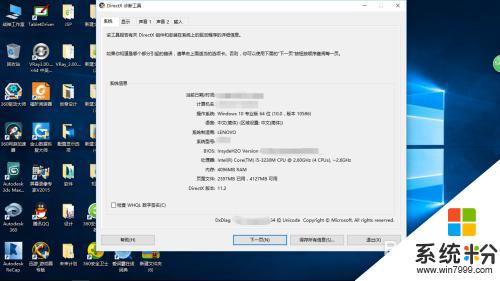
4.点击【显示】选项卡,即查看硬件配置信息,如下图所示。
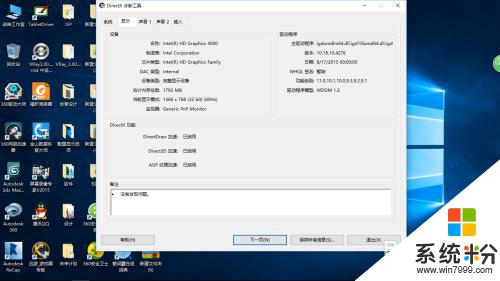
以上是Win10查看硬件信息的全部内容,如果还有不清楚的地方,您可以参考小编的步骤进行操作,希望这篇文章对您有所帮助。
我要分享:
相关教程
- ·怎样查看win10电脑详细硬件信息? 查看win10电脑详细硬件信息的方法有哪些?
- ·win10 查看硬件 Windows10系统查看电脑硬件信息的步骤
- ·win10查看硬盘信息 win10如何查看硬盘型号
- ·Win10如何查看系统激活信息 Win10查看系统激活信息的方法
- ·Win10专业版如何查看笔记本电池信息?win10查看电池信息的方法!
- ·win10怎么查看电脑信息 如何查看win10电脑的基本信息
- ·桌面文件放在d盘 Win10系统电脑怎么将所有桌面文件都保存到D盘
- ·管理员账户怎么登陆 Win10系统如何登录管理员账户
- ·电脑盖上后黑屏不能唤醒怎么办 win10黑屏睡眠后无法唤醒怎么办
- ·电脑上如何查看显卡配置 win10怎么查看电脑显卡配置
win10系统教程推荐
- 1 电脑快捷搜索键是哪个 win10搜索功能的快捷键是什么
- 2 win10系统老是卡死 win10电脑突然卡死怎么办
- 3 w10怎么进入bios界面快捷键 开机按什么键可以进入win10的bios
- 4电脑桌面图标变大怎么恢复正常 WIN10桌面图标突然变大了怎么办
- 5电脑简繁体转换快捷键 Win10自带输入法简繁体切换快捷键修改方法
- 6电脑怎么修复dns Win10 DNS设置异常怎么修复
- 7windows10激活wifi Win10如何连接wifi上网
- 8windows10儿童模式 Win10电脑的儿童模式设置步骤
- 9电脑定时开关机在哪里取消 win10怎么取消定时关机
- 10可以放在电脑桌面的备忘录 win10如何在桌面上放置备忘录
win10系统热门教程
- 1 Win10无法打开这个应用怎么办?
- 2 win10怎么关闭通知中心?通过注册表来关闭win10通知中心的方法!
- 3 win10系统的防火墙在哪里关闭 如何在Windows10中关闭自带防火墙
- 4华硕怎么启用win键 Win10 Win键被禁用了怎么打开
- 5win10设置锁屏壁纸的方法|win10利用注册表修改锁屏壁纸的方法
- 6Win10无线不能用,没有运行windows无线服务怎么办?
- 7电脑的我的电脑怎么调出来 WIN10为什么没有我的电脑快捷方式
- 8w10有哪些快捷键|w10常用快捷键汇总
- 9Win10更新预览版错误0x80246019如何解决?
- 10win10打开文件夹无法访问你可能没有权限使用网络资源怎么解决win10打开文件夹无法访问你可能没有权限使用网络资源的解决方法
最新win10教程
- 1 桌面文件放在d盘 Win10系统电脑怎么将所有桌面文件都保存到D盘
- 2 管理员账户怎么登陆 Win10系统如何登录管理员账户
- 3 电脑盖上后黑屏不能唤醒怎么办 win10黑屏睡眠后无法唤醒怎么办
- 4电脑上如何查看显卡配置 win10怎么查看电脑显卡配置
- 5电脑的网络在哪里打开 Win10网络发现设置在哪里
- 6怎么卸载电脑上的五笔输入法 Win10怎么关闭五笔输入法
- 7苹果笔记本做了win10系统,怎样恢复原系统 苹果电脑装了windows系统怎么办
- 8电脑快捷搜索键是哪个 win10搜索功能的快捷键是什么
- 9win10 锁屏 壁纸 win10锁屏壁纸设置技巧
- 10win10系统老是卡死 win10电脑突然卡死怎么办
